平常使用电脑时,不少用户总会碰到一个特别烦人的事儿:C盘的空间越变越小了,有时候还会弹出“磁盘空间不足”的提示。C盘空间要是不够了,电脑的运行速度就会受影响,而且系统可能会崩溃,或者没法更新。所以啊,赶紧给C盘“挪挪地儿”是解决这问题的重点。接下来,咱们就好好讲讲怎么科学又有效地给C盘“搬家”。

一、清理无用文件
要清理磁盘空间的话,可以用磁盘清理工具。在电脑上找到“此电脑”,然后在C盘上点右键,接着选“属性”,再选“磁盘清理”。在这一步,把临时文件、系统缓存、回收站这些选项都勾选上,之后就能进行清理了。要是想腾出更多空间,那就点击“清理系统文件”,像旧版本的Windows更新这种文件就可以被清除掉。
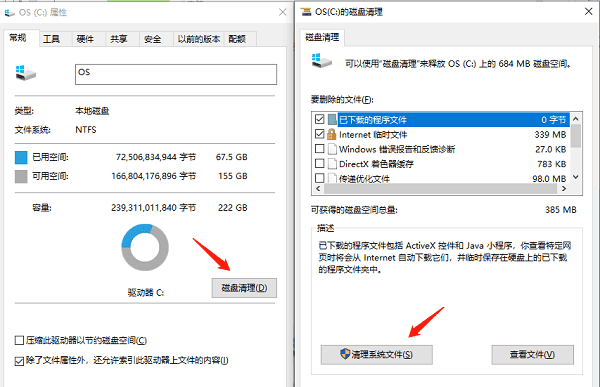
2. 关闭休眠功能。休眠功能会让C盘产生一个hiberfil.sys文件,这个文件的大小和内存容量差不多。要是你不打算使用休眠功能的话,那就可以在命令提示符里输入“powercfg -h off”,这样就能关闭休眠功能,同时把那个文件给删掉了。
3. 把不常用的软件卸载掉。在“程序和功能”里,将那些不常用或者特别占空间的程序卸载掉,像一些默认安装在C盘的软件就很占地方,更得卸载。
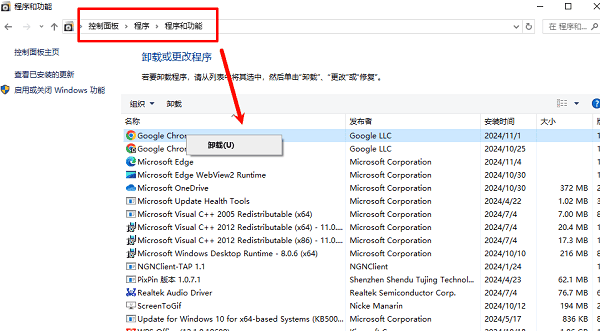
二、“搬家”软件和文件
要是你不太会操作电脑,那我推荐你用百贝C盘助手的“一键搬家”功能。这个功能能让你把软件、文件还有个人资料之类的,又安全又快地从C盘搬到D盘或者别的磁盘里,这样就不会误删那些重要的系统文件啦。
先点击这儿,把百贝C盘助手客户端给下载下来,然后安装好。等安装完了就打开这个软件,再点一下进入“一键搬家”的界面去做检测。
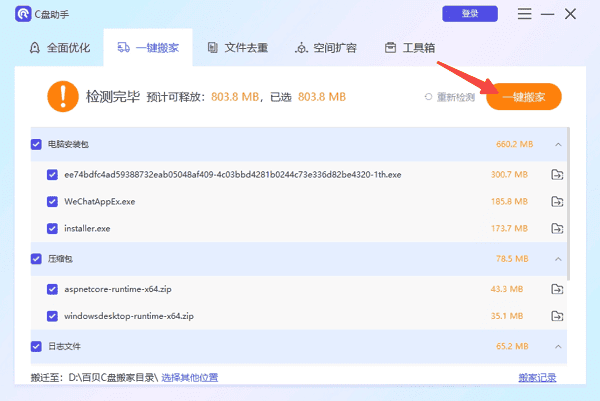
先勾选那些要迁移的软件或者文件,然后在目标磁盘里,把D盘或者其他非系统盘选定为迁移的位置。
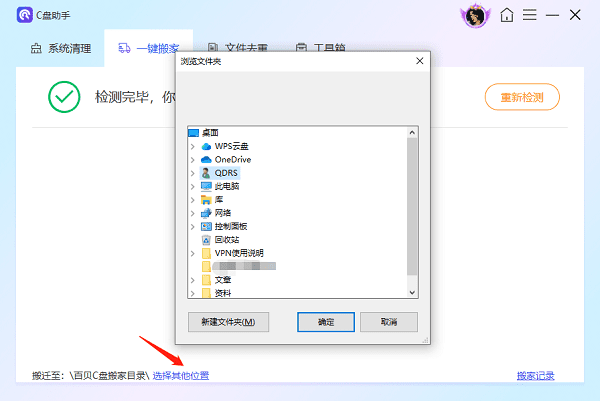
另外,要是你还打算清理C盘里那些不怎么常用或者没什么用的文件的话,就能进到“全面优化”这个界面去做深度清理工作呢。
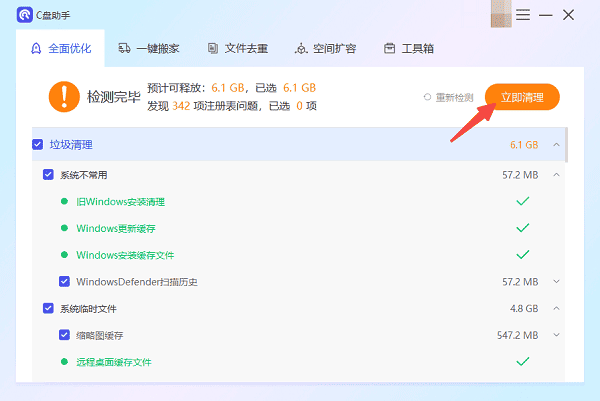
三、释放系统盘或扩展C盘
如果要更改软件的默认安装路径,在安装新软件的时候,最好把D盘或者其他非系统盘设为安装路径。此外,还能在“设置”“系统”“存储”里面去修改默认的保存位置呢。
浏览器、迅雷这类下载工具,它们默认的下载位置往往是C盘。我们最好手动把下载位置改到别的磁盘,临时文件夹也一样。因为C盘如果存储太多东西,可能会影响电脑的运行速度。就像很多人的电脑用了一段时间后变得很卡,就是因为C盘装了太多软件、文件之类的东西,把下载位置和临时文件夹移到其他盘,能让C盘的空间更“清爽”,电脑运行起来也会更顺畅。
如果想要启用NTFS压缩的话,可以这么做:在C盘里找到那些比较大的文件夹(注意,得是非系统文件夹),然后用鼠标右键点击这个文件夹,这时候会弹出一个菜单,在菜单里选择“属性”。进入“属性”页面之后,再找到并点击“高级”选项,最后在新出现的内容里勾选“压缩以节省磁盘空间”这个选项就可以了。
要是D盘有多余的空间,那就可以用磁盘管理工具来扩展C盘的容量,把D盘的部分空间分给C盘。不过,这么做可得小心点儿,在操作之前,最好把数据先备份一下,或者找专业的人来帮忙才好。
电脑C盘满了?别担心,下面给大家讲讲解决的办法。这对大家应该会有用处的哦。 要是碰到网卡、显卡、蓝牙、声卡之类的驱动出问题了,有个好办法,就是去下载“驱动人生”。这个软件可厉害啦,能检测修复这些驱动的相关问题呢。而且啊,“驱动人生”还支持好多功能,像驱动下载、驱动安装、驱动备份之类的,安装驱动的时候也特别灵活。











